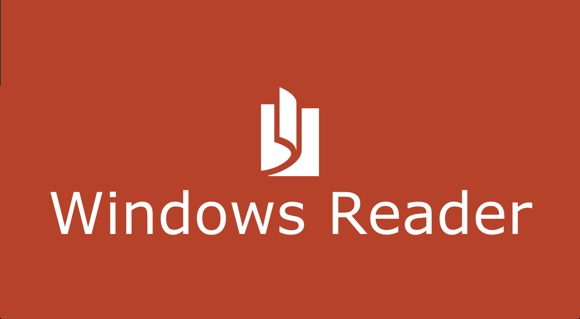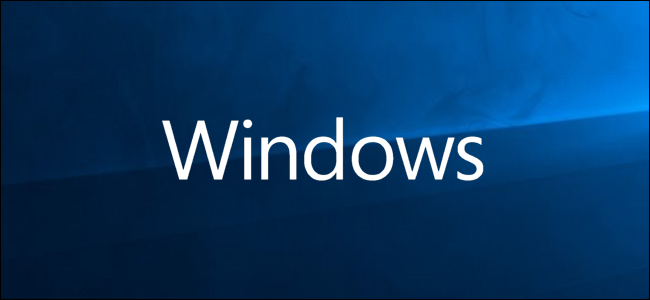لا يعتبر متصفح “مايكروسوفت إيدج” (Microsoft Edge) فقط متصفح الويب الافتراضي في ويندوز 10 ، لكنه أيضاً قارئ PDF الافتراضي.
هذا بالتأكيد أمر جيد ويغنيك عن تثبيت عارض ملفات PDF من طرف ثالث، لكن في حال رغبتك باستخدام عارض ملفات يحتوي ميزات أكثر من تلك الموجودة في الافتراضي، فهذه الخطوات تشرح لك طريقة تغيير قارئ ملفات PDF الافتراضي في ويندوز 10
تغيير الافتراضي باستخدام الفتح من خلال مستكشف الملفات:
افتح مستكشف الملفات (File Explorer) وانتقل إلى المجلد الذي يحتوي ملف PDF وانقر على زر الماوس الايمن على الملف واختر الأمر “فتح بواسطة” (Open with) ثم “اختر تطبيقاً آخر” (Choose another app)
Open with > Choose another app
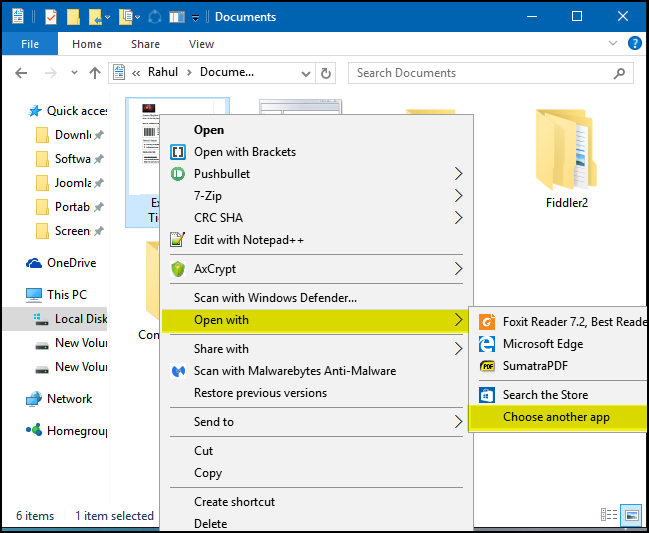
سوف تظهر لك نافذة تتيح اختيار التطبيق المناسب لفتح الملف لمرة واحدة فقط، يمكنك أيضاً اختيار “استخدم دائماً هذا التطبيق” (Always use this app) لفتحه بشكل دائم باستخدام نفس التطبيق.
من هذه النافذة اختر البرنامج المناسب لفتح ملفات PDF
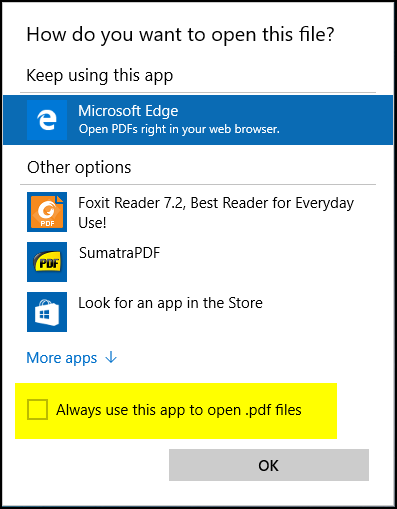
إذا لم يتم إدراج التطبيق المناسب في هذه النافذة يمكن تحديد برنامج مختلف موجود على جهاز الكمبيوتر بالضغط على “المزيد من التطبيقات” (More apps) ، اختر التطبيق المناسب وإذا لم تجده مرر للأسفل واضغط على رابط “البحث عن مزيد من الطببيقات في هذا الكمبيوتر” (Look for another app in this PC) ، واستعرض ملفاتك للبحث عن التطبيق المناسب الذي تريد استخدامه افتراضياً لفتح ملفات PDF، حدد البرنامج ثم اضغط “فتح” (Open) لاختيار البرنامج المطلوب.
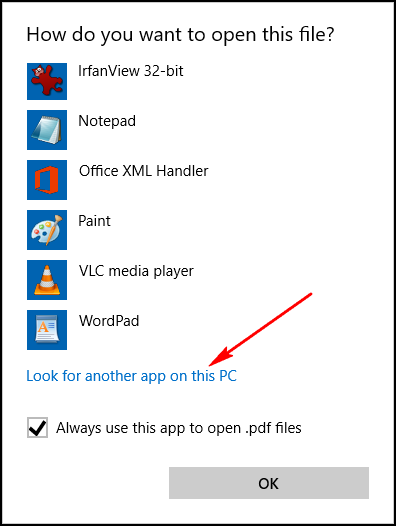
تغيير الافتراضي باستخدام البرامج الافتراضية في لوحة التحكم:
افتح لوحة التحكم (Control Panel) واختر “البرامج الافتراضية” (Default Programs) واضغط على الرابط المسمى “إقران نوع ملف أو بروتوكول ببرنامج” (Associate a file type or protocol with a program) ثم انتظر لعدة ثوان لتحميل جميع أنواع الملفات.
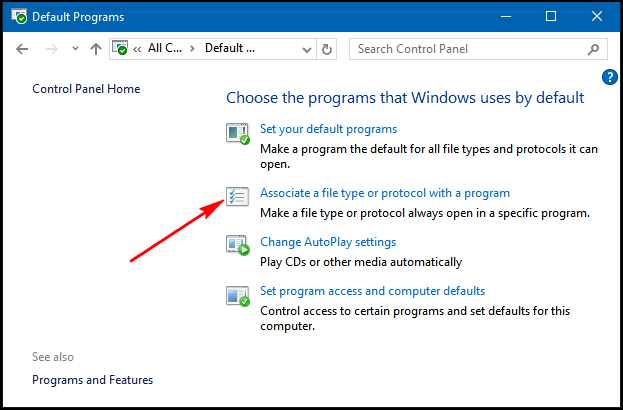
انتقل لأسفل القائمة لرؤية سجل .PDF ، انقر على سجل (.PDF) واضغط زر “تغيير البرنامج” (Change program)
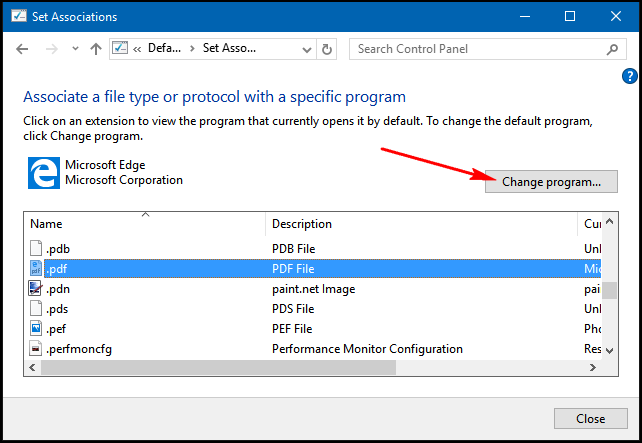
سوف تظهر لك نافذة منبثقة تمكنك من اختيار أحد التطبيقات من القائمة
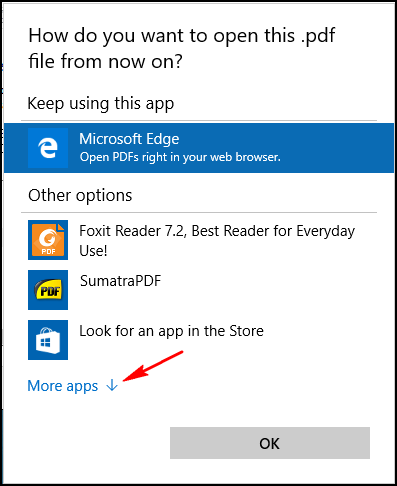
إذا لم يتم إدراج التطبيق المناسب في هذه النافذة يمكن تحديد برنامج مختلف موجود على جهاز الكمبيوتر بالضغط على “المزيد من التطبيقات” (More apps) ، اختر التطبيق المناسب وإذا لم تجده مرر للأسفل واضغط على رابط “البحث عن مزيد من الطببيقات في هذا الكمبيوتر” (Look for another app in this PC) ، واستعرض ملفاتك للبحث عن التطبيق المناسب الذي تريد استخدامه افتراضياً لفتح ملفات PDF، حدد البرنامج ثم اضغط “فتح” (Open) لاختيار البرنامج المطلوب.
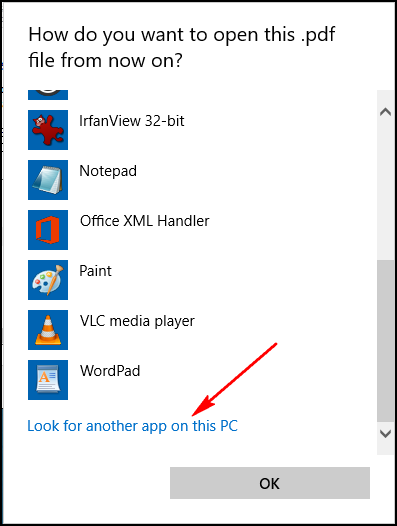
تغيير التطبيق القارئ الافتراضي لملفات PDF في ويندوز هو إجراء بسيط، وهذا كل ما في الامر.
مدرسة زاد – زاهر هاشم